|
【添加转场】当我们裁剪完视频或者合并视频的时候,发现两段视频过渡不完美或者很生硬,那么这个时候我们就可以运用转场功能来让他们完美的衔接在一起。
先在视频编辑窗口上将鼠标定位在二段视频的连接处,点击上面的【转场】按钮,此时,在其下方就出现了大量转场效果供我们选择,如图5.4.12所示的转场素材,将选择的转场样式拖放到二段视频的中间,就完成了二段视频的转场了。
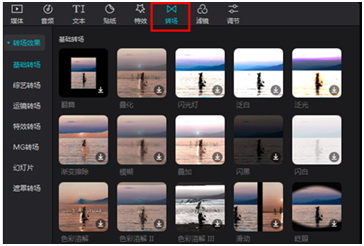
图5.4.12 转场素材
各种转场效果自己都试一试,就会有收获的,也就知道是怎么回事了。
【添加文本与字幕】不管是教学视频,还是科学探索视频,最完美的方式就是要配上与声音同步的文字或字幕,如图5.4.13所示解说字幕。字幕是通过后期编辑来添加上去的,我们可以先新建文本,输入文字,还可以利用“文字识别”功能,快速完成字幕台词的添加。

图5.4.13 添加字幕
添加文本:在剪映软件中,点击图5.4.7剪映特效工具栏上的【文本】工具按钮,就会弹出一个下拉对话框(是不是大家注意了,只要点击某一个工具按钮,就都会弹出一个下拉对话框?对于大多数软件来说,都是这样的,大家习惯了就会感觉很熟悉的了,以后也就能快速的应用了),如图5.4.14所示的字幕样式对话框。
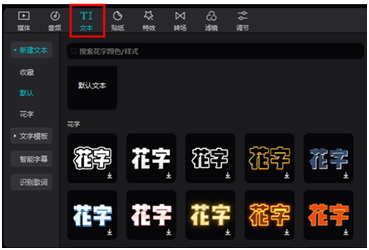
图5.4.14 字幕样式
这里有【新建文本】【收藏】【默认】【花字】【文字模板】【智能字幕】和【识别歌词】等几种功能,大家都去试一下,并且还可以在每一个模块下面,按着鼠标滚轮往下翻动一下,大家会发现有很多的样式供大家选择。
上面的【新建文本】也就是我们自己根据视频的内容,添加上自己需要的文字,这也是我们用到最多的添加文字的方式。
首先,需要在编辑轨道上插入一条字幕轨道,以便于我们放置自己需要的字幕文本。将鼠标移动到【文本】选项下的【默认文本】那里,就会出现出现一个【+】号,其意思就是点击它之后,就可以在编辑轨道之上添加一条字幕轨道了。如图5.4.15所示。
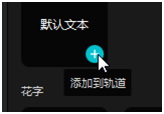
图5.4.15 添加文本轨道
|